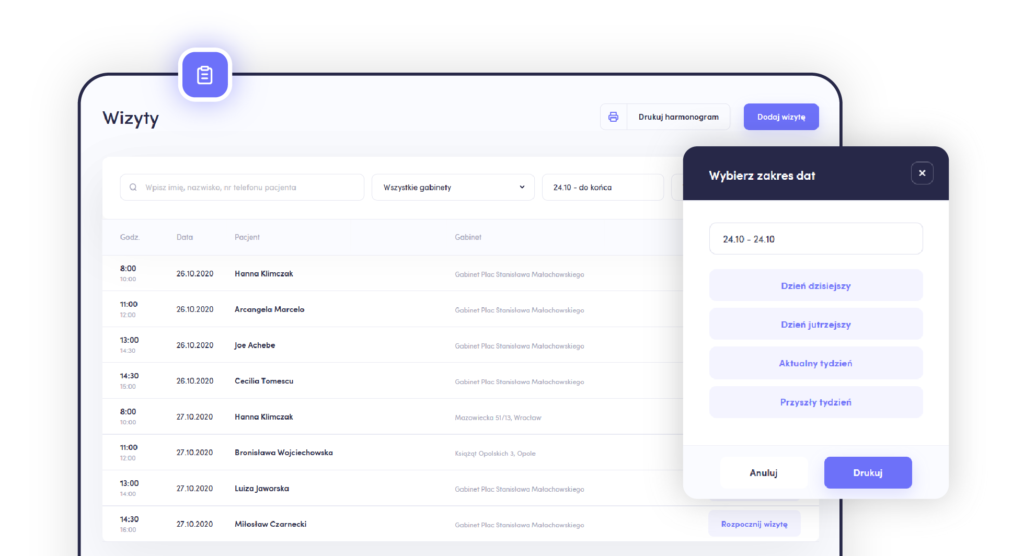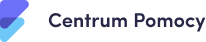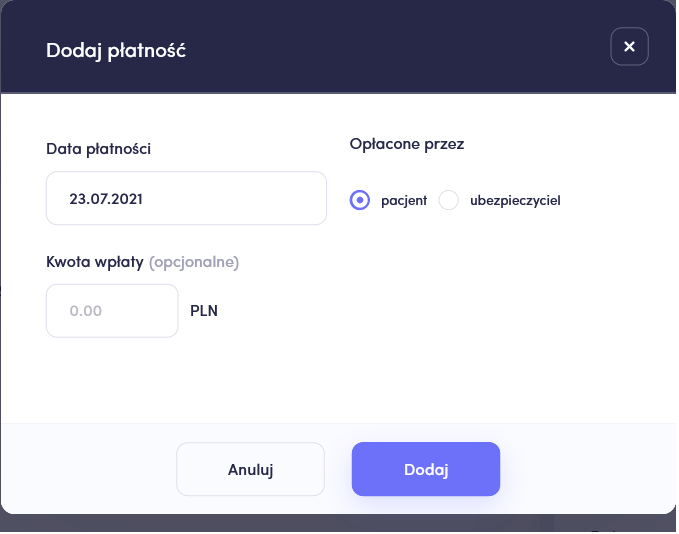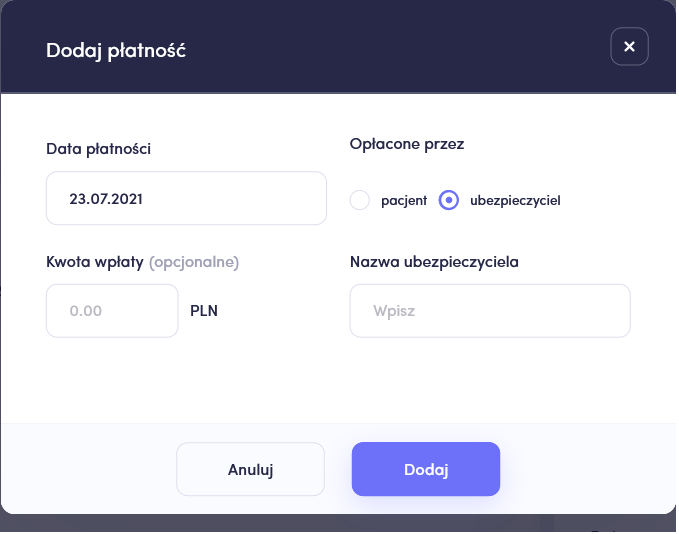Informacje wstępne. Ogólny opis modułu
Wizyty to pierwszy z modułów Finezjo, z którym styka się fizjoterapeuta po utworzeniu konta w aplikacji
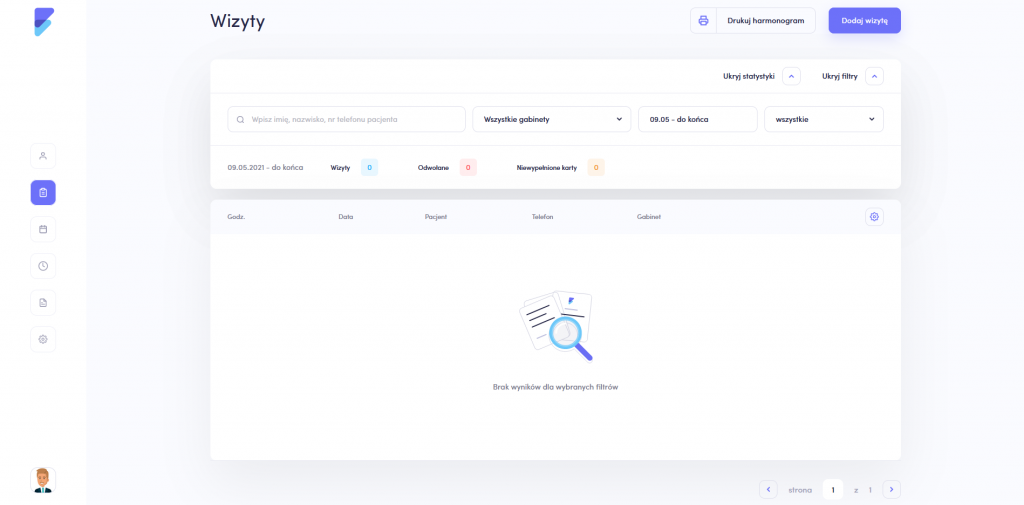
Przejrzysta struktura zapewnia łatwy wgląd w zaplanowane zadania i pokazuje nam w uproszczonej formie rozkład kolejnych wizyt. Lista na początku będzie pusta, gotowa do przyjęcia danych.
Sama zakładka ma formę listy wizyt dla zdefiniowanych gabinetów (miejsc udzielania świadczeń), na której zamieszczone zostały kolejne wizyty z najważniejszymi informacjami: dacie i godzinie wizyty, imieniu i nazwisku pacjenta, numerze telefonu do szybkiego kontaktu, miejscu, w którym odbywa się wizyta oraz statusie wizyty. Bezpośrednio po odnalezieniu odpowiedniego woluminu (właściwego pacjenta i daty wizyty) mamy możliwość rozpoczęcia wizyty poprzez wybranie przycisku „Rozpocznij wizytę” we właściwym wierszu listy.
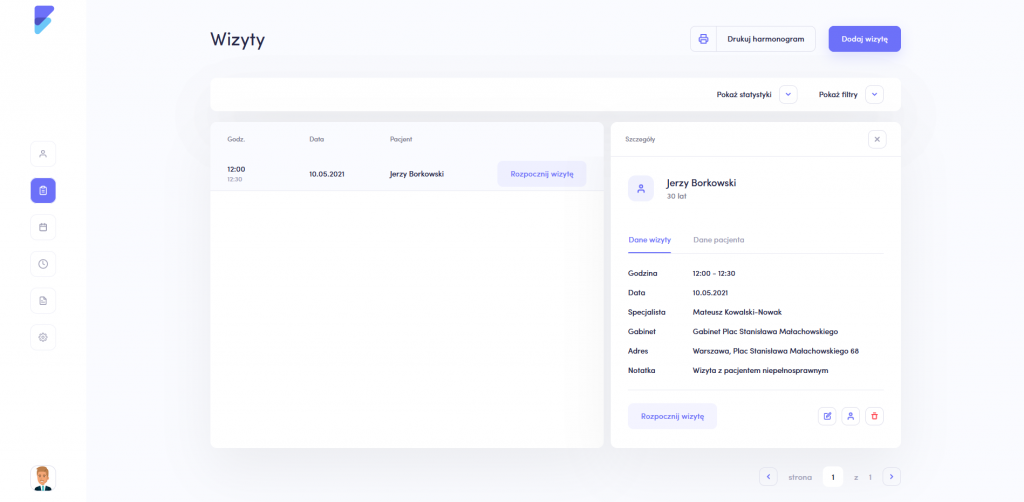
Układ kolumn w tej zakładce może zostać dowolnie spersonalizowany, aby to zrobić wystarczy kliknąć w ikonę zębatki znajdującą się w prawym rogu listy wizyt.
Warto mieć na uwadze, że wybrane mogą zostać jedynie 4 dodatkowe kolumny. Użytkownik może wybrać dane jakie chce mieć widoczne na liście wizyt lub ukryć te z których nie korzysta.
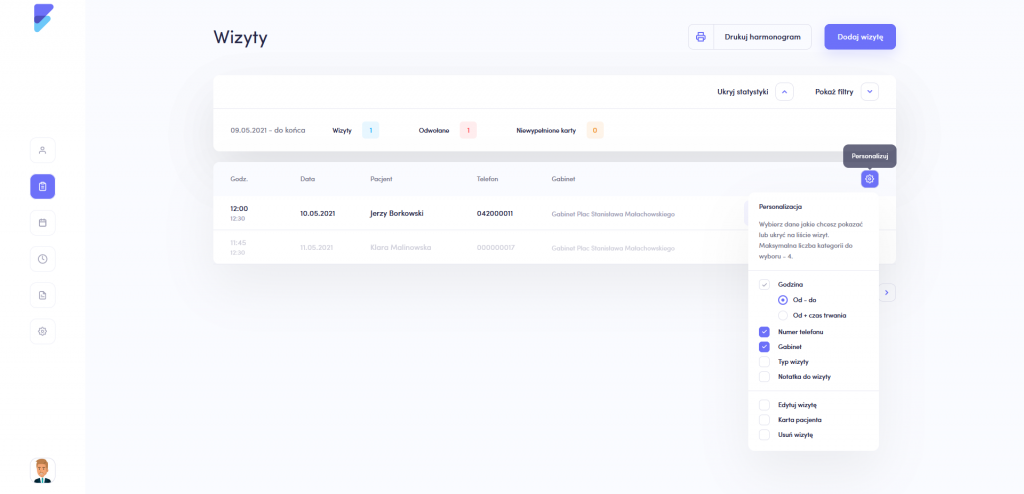
W tym module, u samej góry, znajduje się opcja pokaż filtry, która umożliwia intuicyjnie wyszukać zaplanowaną wizytę wpisując dane pacjenta, pole wyboru gabinetu oraz pole wyboru daty. Dzięki tym narzędziom możemy znacznie sprecyzować zakres wyszukiwania.
Warto tutaj zwłaszcza zwrócić uwagę na pole wyboru daty z wyświetlanym kalendarzem.
W tym miejscu widnieje także opcja pokaż statystyki, zawierająca informacje o ilości odbytych wizyt, ilości odwołanych wizyt oraz o ilości wizyt z niewypełnioną kartą badania.
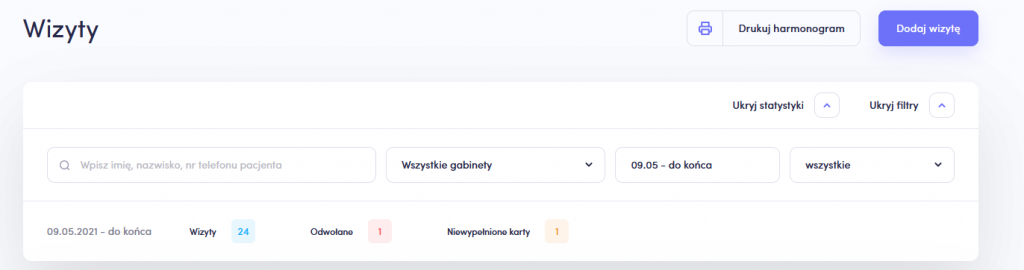
Płatności
Aby dodać do wizyty informację na temat płatności należy wejść na liście wizyt w widok szczegółowy i kliknąć w przycisk Dodaj płatność.
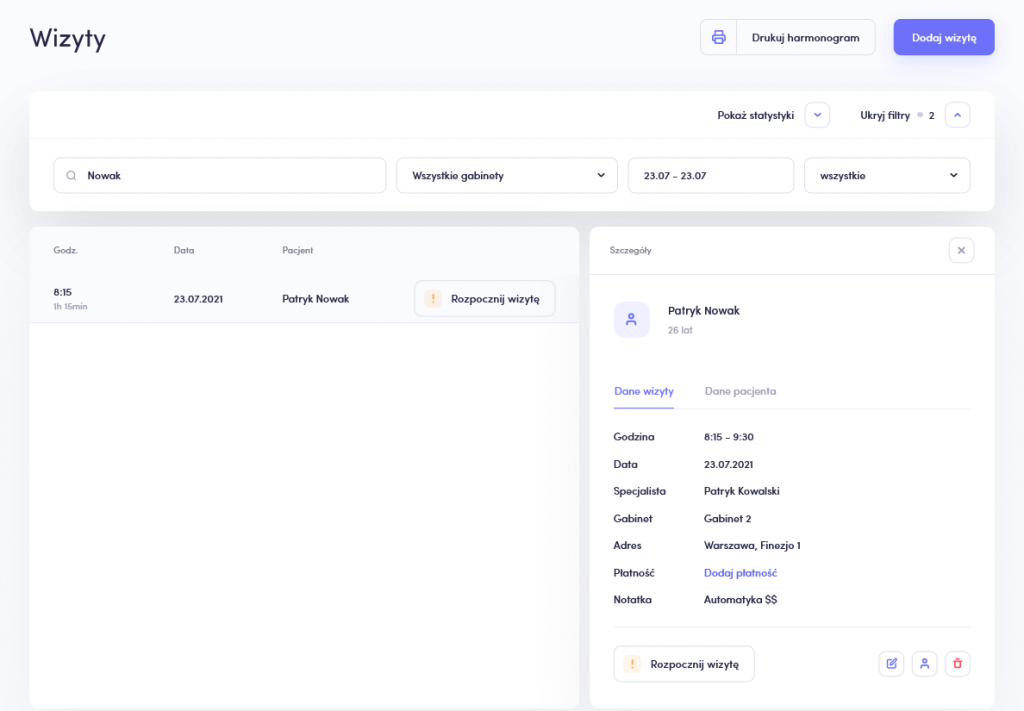
Wyświetlone wtedy zostanie dodatkowe okno, na którym możemy wprowadzić takie informacje jak Data płatności, Kwota wpłaty oraz Opłacone przez, w przypadku wyboru opcji ubezpieczyciel pojawi się dodatkowe pole „Nazwa ubezpieczyciela”.
Po wprowadzeniu tych informacji, będą one widoczne w szczegółach wizyty, a w przyszłości zostaną wykorzystane do modułu finansowego w aplikacji Finezjo.
Dodawanie wizyty
Dodanie kolejnych wizyt jest pierwszym punktem na drodze wykorzystania możliwości aplikacji Finezjo.
Wychodzimy właśnie od tego punktu, ponieważ, zgodnie z praktyką i przeprowadzonymi badaniami, nierzadko wszelkie niezbędne dane dla dodania pacjenta do bazy, pacjent dostarcza dopiero w momencie pojawienia się na wizycie z dowodem osobistym lub innym dokumentem tożsamości.
W module wizyt klikamy w przycisk „Dodaj wizytę” znajdujący się w prawym górnym rogu. W tym momencie otwiera się okno dodawania wizyty. W oknie tym oznaczamy czy dana wizyta dotyczyć będzie nowego pacjenta czy pacjenta istniejącego już w bazie gabinetu.
W przypadku nowego pacjenta uzupełniamy podstawowe dane: imię oraz nazwisko, możemy również dodać numer telefonu oraz e-mail, następnie wybieramy lokalizację, w której będzie odbywała się wizyta poprzez pole wyboru gabinetu (warto zwrócić uwagę, że niestandardowa lokalizacja jest dedykowana głównie wizytom w miejscu wezwania np.: w domu pacjenta) oraz uzupełniamy dane związane z datą wizyty, wyznaczoną godziną oraz potencjalnym czasem jej trwania.
Przy każdym pacjencie, który jest zapisany na wizytę po raz pierwszy, wyświetla się status „Nowy”. Status „Nowy pacjent” będzie wyświetlony dla wszystkich pacjentów, którzy nie mają utworzonej karty pacjenta. Po uzupełnieniu karty status „Nowy pacjent” jest automatycznie usuwany.
W przypadku pacjenta zarejestrowanego w bazie danych, po uzupełnieniu częściowych informacji, aplikacja dla wygody fizjoterapeuty automatycznie sugeruje potencjalne dane dotyczące numeru telefonu bądź adresu e-mail, które są automatycznie pobierane z bazy aplikacji.
Po wypełnieniu wszystkich niezbędnych pól zatwierdzamy dodanie wizyty przyciskiem „Dodaj wizytę”.
Edycja wizyty
Użytkownik aplikacji Finezjo w dowolnym momencie może edytować zapisaną wizytę. Fizjoterapeuta nie musi się tutaj obawiać o powstałe w kontakcie z pacjentem pomyłki. Edycja danych zapisanej wizyty możliwa jest poprzez modyfikację wprowadzonych danych, dodanie nowych danych.
Odwoływanie wizyty
Użytkownik aplikacji Finezjo w dowolnym momencie może odwołać zapisaną wizytę. Wyjątek stanowią wizyty, dla których została utworzona karta badania w takim przypadku nie ma możliwości usunięcia wizyty.
W momencie podjęcia próby usunięcia zapisanej wizyty, konieczne będzie potwierdzenie wykonania tej czynności.
Harmonogram wizyt
W aplikacji Finezjo użytkownik ma możliwość pobrania harmonogramu wizyt w dowolnym okresie lub w domyślnie zdefiniowanych okresach czasu.
Harmonogram generuje się jako plik pdf, zawierając podstawowe informacje na temat pacjentów w wybranym zakresie dat: data i godzina wizyty, imię i nazwisko Pacjenta oraz numer telefonu.